Word artık çok uzun belgelerin özetlenmesini destekliyor
Microsoft, Word kullanıcıları için oldukça faydalı yeni bir özelliği resmen duyurdu. Bu özellik, yapay zekanın yardımıyla uzun belgelerin daha kolay işlenmesini sağlıyor.
Bir şeyi kopyalayıp Word'e yapıştırıyorsunuz ve aniden biçimlendirme felaketine dönüşüyor. Yalnız değilsiniz. Microsoft Word'de metin yapıştırırken formatlama kabuslarından kurtulmanıza yardımcı olacak 10 ipucu !
İçindekiler
Harici kaynaklardan içerik kopyalayıp yapıştırırken ilk tercihiniz Özel Yapıştır olmalıdır. Metninizin sayfada tam olarak nasıl görüneceğini seçebilirsiniz.
Birden fazla seçeneğin bulunduğu açılır listeyi görüntülemek için Şerit > Giriş sekmesi > Yapıştır > Yapıştırma Seçenekleri'ne gidin . Daha fazla seçeneğin bulunduğu bir iletişim kutusu açmak için Özel Yapıştır'ı seçin .
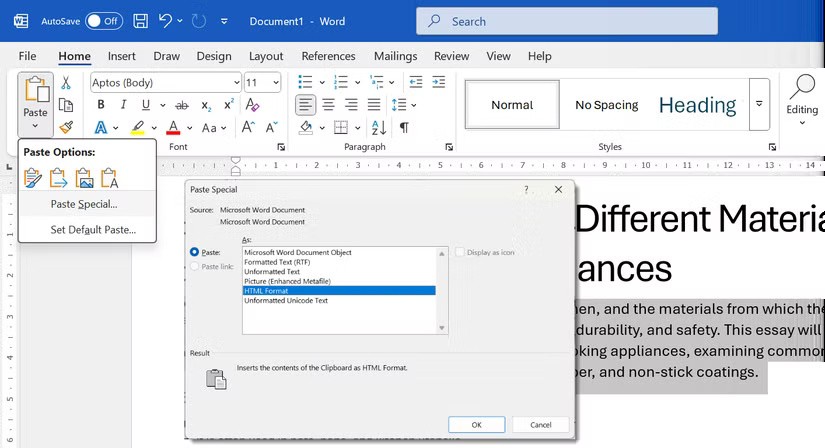
Artık orijinal kaynak biçimlendirmesini tutmayı, belgenin kendi biçimlendirmesini kullanmayı veya tüm biçimlendirmeyi kaldırmayı seçebilirsiniz. Word, her formatın sayfada nasıl görüneceğinin anında önizlemesini görüntüler.
Not : Köprü veya Resim olarak yapıştırma seçeneği tüm yapıştırma durumlarında kullanılamayabilir. Ancak bu seçenekler ve kısayolları belge düzenleme sürecinizi hızlandıracaktır.
Word, herhangi bir içerik bloğunu yapıştırdıktan sonra karar vermenize olanak tanır. Ctrl + V tuşlarına bastıktan sonra yapıştırılan metnin sonunda küçük panoya simgesini arayın. Bu simgeye tıklayın veya Ctrl ve ok tuşlarına basarak şunlar arasında geçiş yapın:
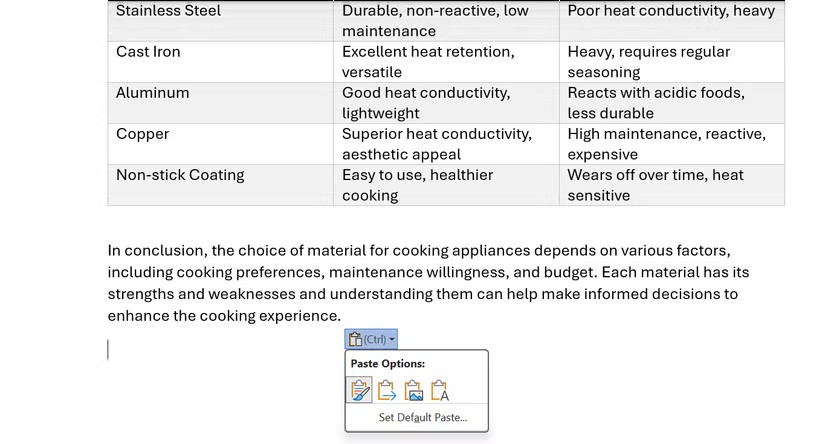
Varsayılan davranış, kaynağa bağlı olarak farklılık gösterebilir (örneğin, Word belgeleri arasında yapıştırma ile tarayıcıdan yapıştırma). Yapıştırma alışkanlıklarınız tutarlıysa, tüm kesme, kopyalama ve yapıştırma eylemleri için varsayılanları ayarlayın. Bu, iş akışınızı daha da hızlandırabilir.
Word'ün varsayılanı, yapıştırdığınız her şeyin orijinal biçimlendirmesini korumaktır. Ancak, varsayılanı değiştirebilir ve metni belgenin biçimlendirmesine uyacak şekilde yapıştırabilir veya düz metin kullanabilirsiniz.
Dosya > Seçenekler > Gelişmiş'e gidin . Kes, kopyala ve yapıştır altında , farklı yapıştırma durumlarını değiştirmek için aşağı oku seçin. Son olarak Kaynak Biçimlendirmesini Koru , Biçimlendirmeyi Birleştir ve Yalnızca Metni Koru seçeneklerinden birini seçin . Tamam'ı seçin .
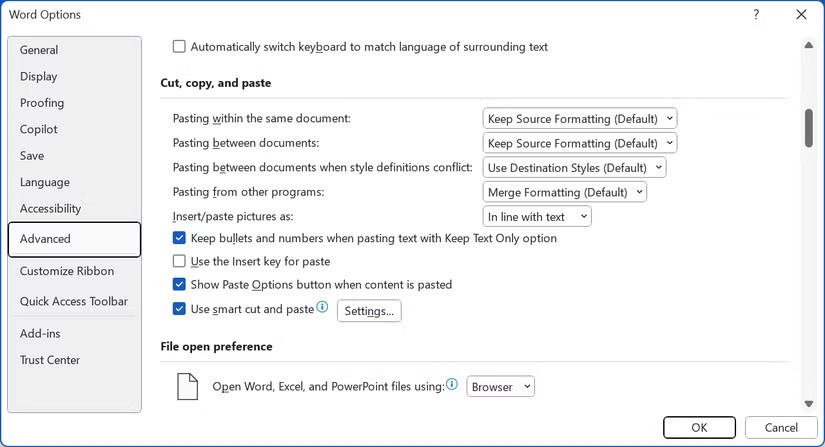
Bir belgeyi düzenlemeden önce ayarları özelleştirmek bazı sorunların önüne geçmenize yardımcı olabilir.
Web sitelerinden veya PDF'lerden yapıştırma işlemi genellikle gizli biçimlendirmeyle birlikte gelir. Biçimlendirmeyi kaldırıp düz metin elde etmenin birkaç yolu vardır. Word'de yazı tiplerini, renkleri ve köprü metinlerini kaldırmak için Yalnızca Metni Koru seçeneğini kullanın.
Kopyaladıktan sonra panoya tıklayın ve Sadece Metni Koru simgesinin üzerine gelin . Simgeye tıkladıktan sonra Word sayfada önizlemeyi gösterecek ve alıntıyı yapıştıracaktır.
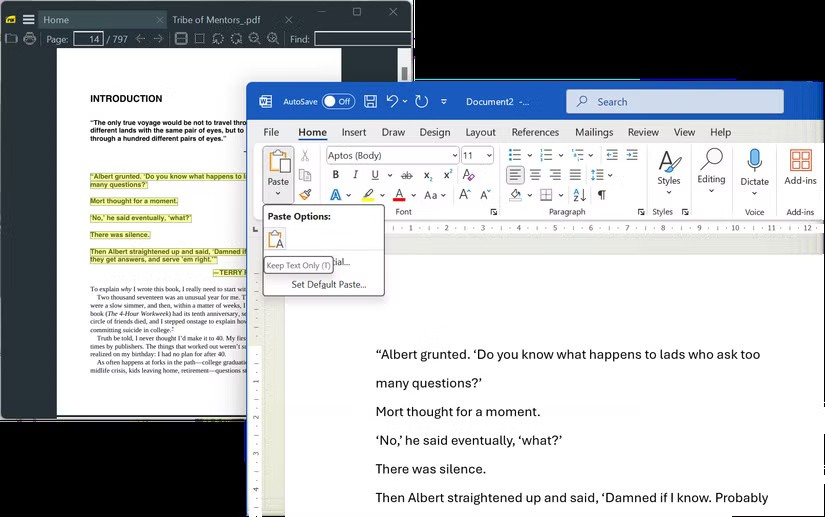
Veya Ctrl + Alt + V tuşlarını kullanarak Özel Yapıştır'ı açın, Biçimlendirilmemiş Metin'i seçin ve Tamam'a tıklayın . E-posta parçacıklarını veya araştırma notlarını temizlemek için bunu nasıl kullanabileceğinizi aşağıda bulabilirsiniz.
Aynı Word belgesi içinde, farklı Word belgelerinde veya bir tarayıcıdan bir belgeye metni vurgulayabilir ve ardından sürükleyip bırakabilirsiniz.
Bu teknik, metnin kısa bölümleri için iyi sonuç verir ve kes-yapıştır ihtiyacını ortadan kaldırır. Dosya > Seçenekler > Gelişmiş > Düzenleme seçenekleri > Metnin sürüklenip bırakılmasına izin ver seçeneğinde sürükle ve bırak özelliğinin etkinleştirildiğinden emin olun .
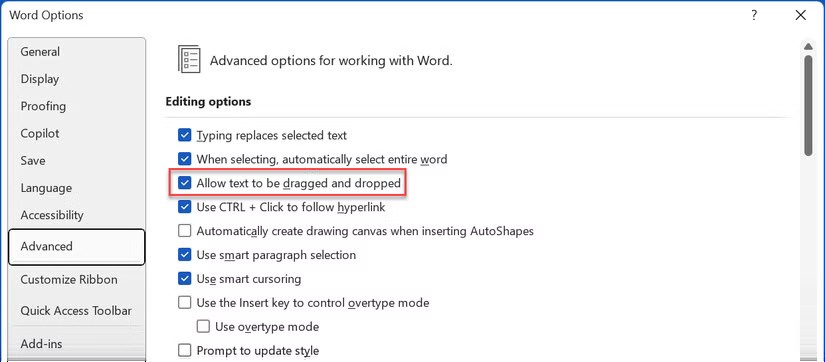
Artık metni taşımak yerine kopyalamak için sürüklerken Ctrl tuşunu basılı tutun.
Biçim Boyacısı bir "yapıştır" fonksiyonu değildir. Ancak Giriş sekmesindeki küçük fırça simgesi paha biçilmez bir biçimlendirme aracıdır. Word'deki Biçim Boyacısı, renk, yazı tipi ve yazı tipi boyutu gibi biçimlendirmeleri kopyalar ve bunları diğer metinlere uygular.
Giriş sekmesinden Pano grubunda Biçim Boyacısı'nı seçin . İmleç bir boya fırçası simgesine dönüşecektir. Biçimlendirilmiş metni seçin, Biçim Boyacısı simgesine tıklayın ve biçimlendirmek istediğiniz metni seçin.
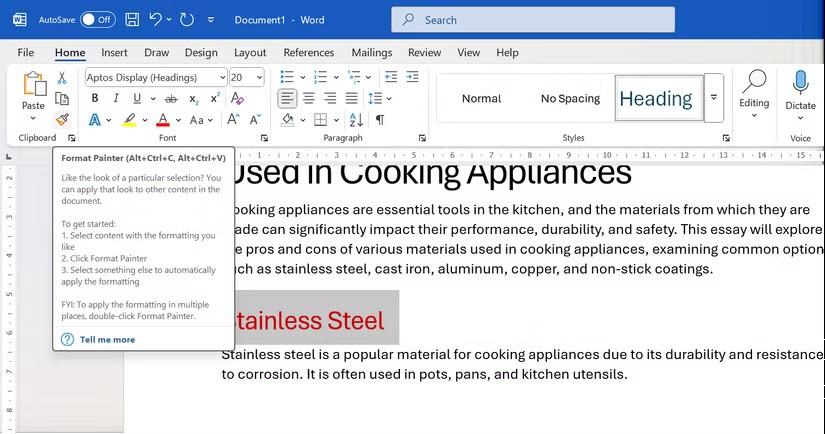
Biçim Boyacısı düğmesine çift tıklandığında aynı biçimlendirme birden fazla metin satırına uygulanacaktır. Tekrar kapatmak için butona tıklayabilir veya Esc tuşuna basabilirsiniz .
İpucu : Biçimlendirmeyi kopyalamak için Alt + Ctrl + C kısayolunu , yapıştırmak için Alt + Ctrl + V kısayolunu kullanın.
Word belgesinde metin veya tabloları gömülü resimlere dönüştürmenin ara sıra kullanımları vardır. Örneğin, bir raporda biçimlendirilmiş bir alıntı gönderebilir, paylaşılan bir belgedeki düzen hatasını düzeltebilir veya doğrudan bazı Excel verilerini yapıştırabilirsiniz.
Resim olarak yapıştırmak biçimlendirmeyi kilitleyecek ve düzenlemeyi engelleyecektir. Başka bir Word veya Excel belgesinden metin/tablo kopyalayın. Hedef Word belgesinde Yapıştır > Resim'i seçin .
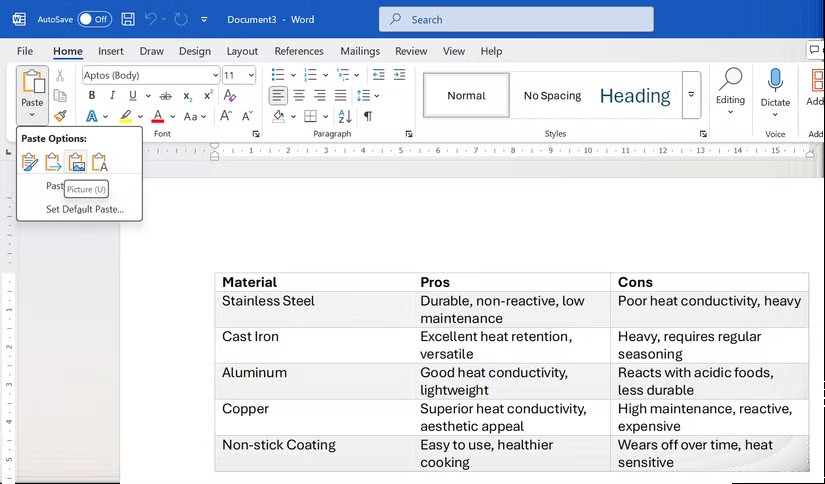
Not : Alternatif olarak Yapıştır > Özel Yapıştır > Resim (Gelişmiş Meta Dosyası) veya başka bir resim formatına gidin . Bu özellik yalnızca Microsoft Office uygulamalarıyla çalışır.
Sadece en son kopyalanan öğeyi saklayabilen eski panodan farklı olarak, Office Panosu en fazla 24 öğeyi saklayabilir. Bu özellik, yapıştırmadan önce birden fazla içeriği aynı anda kopyalamanıza yardımcı olur.
Pano bölmesini görüntülemek için Giriş sekmesindeki pano grubunun sağ alt köşesindeki küçük oka tıklayın. Bölmedeki herhangi bir öğeye tıklayarak o öğeyi imleç konumunuza ekleyebilirsiniz.
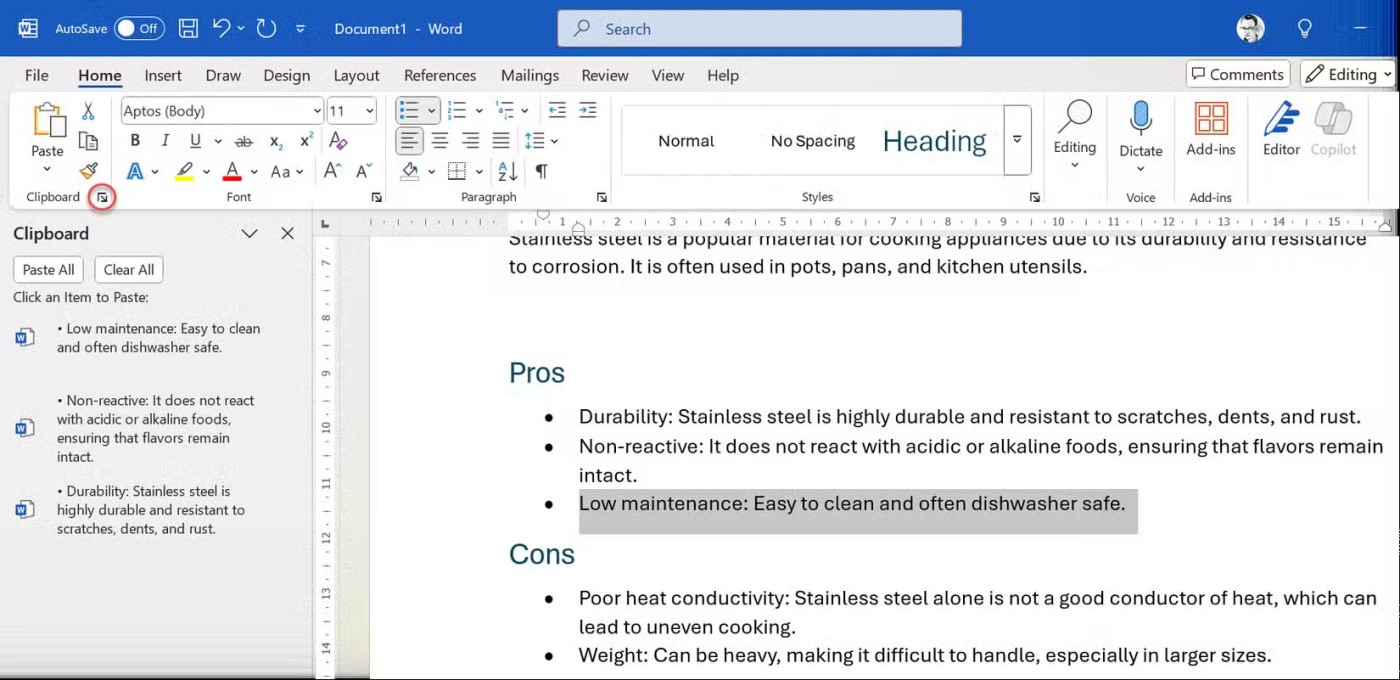
Bu özellik, birden fazla Office dosyasıyla çalışırken veya uzun bir belgede birden fazla düzenleme yaparken oldukça kullanışlıdır. Office Clipboard, 4 MB'tan küçük metinleri, HTML'yi ve resimleri depolar.
İşiniz bittiğinde, yapıştırdıktan sonra Spike'ı kaldırmak için Ctrl + Shift + F3 tuşlarına basın.
Spike'ın işlevi anlamında yatmaktadır; Her şeyi bir arada tutar. "Spike" kısayolunu kullanarak bitişik olmayan metin parçalarını toplayıp bir gruba yapıştırabilirsiniz.
Herhangi bir metni, resmi, tabloyu vs. seçip kesmek için Ctrl + F3 tuşlarına basın. Daha fazlasını eklemek için tekrarlayın. Word'de her şeyi bir defada herhangi bir yere yapıştırmak için Ctrl + Shift + F3 tuşlarına basın .
Spike'ı kaldırmadan içeriği yapıştırmak için, belgeye "spike" yazın ve F3 tuşuna basın .
Not : Microsoft Office Panosu içeriği her seferinde bir bölüm olarak yapıştırır. Hem içerik kopyalama hem de kesme için kullanılabilir. Spike içerikleri toplar ve tek seferde yapıştırır. Bu, Spike'ı alıntıları toplamak veya bir belgedeki önemli noktaları özetlemek için ideal hale getirir.
Tablo oluşturmak her zaman can sıkıcıdır. Şu anda ChatGPT ile ilgili çok fazla araştırma yaptığımızdan, yapay zeka tarafından oluşturulan bilgileri alıp Word'e koymanız gerekebilir.
Word, ChatGPT tablosunun biçimlendirmesini korumayacaktır. En kolay çözüm Excel gibi bir aracı kullanmaktır.
Bu nedenle, ChatGPT'deki içeriği Yapıştır > Hedef Biçimlendirmesini Eşleştir seçeneğini seçerek Excel'e yapıştırın . Daha sonra tabloyu kopyalayıp Word'e yapıştırın.
Excel'de tablo düzenleri tasarlamak yerine, Microsoft Word'de mükemmel tabloyu elde etmek için bu biçimlendirme ipuçlarını kullanabilirsiniz.
İpucu : Alternatif olarak, metni Word'de tabloya da dönüştürebilirsiniz ( Ekle > Tablo > Metni Tabloya Dönüştür ).
Kopyala-yapıştır yöntemini doğru kullanmak büyük ölçüde kas hafızasına bağlıdır. Ayrıca, doğru yapıştırma seçeneği sizin özel ihtiyaçlarınıza bağlıdır. Web içerikleriyle çalışırken, "Yalnızca Metni Koru" seçeneği genellikle en fazla zaman kazandıran seçenektir. Diğer Word belgelerindeki içerikler için, "Birleştirme Biçimlendirmesi" genellikle gerekli biçimlendirmeyi korumak ve belgenizin stiline uymak arasında en iyi dengeyi sağlar. Bazı yöntemler daha nadirdir, ancak gerektiğinde kullanabilirsiniz.
Ayrıca bakınız:
Microsoft, Word kullanıcıları için oldukça faydalı yeni bir özelliği resmen duyurdu. Bu özellik, yapay zekanın yardımıyla uzun belgelerin daha kolay işlenmesini sağlıyor.
Microsoft, yakın zamanda Microsoft 365 abonelik ücretini artırdı ve bu değişikliği hizmete daha fazla yapay zeka deneyimi ekleyerek haklı çıkardı.
Birçok kullanıcı Word'ün gerçekten neler yapabileceğinin sadece yüzeyini görüyor. Eğer bu yazılımda gerçekten ustalaşmak istiyorsanız, Microsoft Word'ün bilmeniz gereken pek çok az bilinen özelliği bulunmaktadır.
Google Drive'da birden fazla belgeyi aynı anda dönüştürmenize olanak tanıyan yerleşik bir seçenek vardır ve bunu yapmak karmaşık değildir.
Son birkaç haftadır Microsoft'un kendi yapay zeka sistemlerini eğitmek için müşterilerin Word belgelerini ve Excel tablolarını topladığı yönünde söylentiler ortaya çıktı.
Microsoft Word
Bu yazımızda, sabit diskiniz bozulduğunda ona nasıl yeniden erişebileceğinizi anlatacağız. Haydi gelin birlikte izleyelim!
İlk bakışta AirPods, diğer gerçek kablosuz kulaklıklara benziyor. Ancak birkaç az bilinen özelliği keşfedilince her şey değişti.
Apple, yepyeni buzlu cam tasarımı, daha akıllı deneyimler ve bilindik uygulamalarda iyileştirmeler içeren büyük bir güncelleme olan iOS 26'yı tanıttı.
Öğrencilerin çalışmaları için belirli bir dizüstü bilgisayara ihtiyaçları vardır. Bu dizüstü bilgisayar, seçtikleri bölümde iyi performans gösterecek kadar güçlü olmasının yanı sıra, tüm gün yanınızda taşıyabileceğiniz kadar kompakt ve hafif olmalıdır.
Windows 10'a yazıcı eklemek basittir, ancak kablolu cihazlar için süreç kablosuz cihazlardan farklı olacaktır.
Bildiğiniz gibi RAM, bir bilgisayarda çok önemli bir donanım parçasıdır; verileri işlemek için bellek görevi görür ve bir dizüstü bilgisayarın veya masaüstü bilgisayarın hızını belirleyen faktördür. Aşağıdaki makalede, WebTech360, Windows'ta yazılım kullanarak RAM hatalarını kontrol etmenin bazı yollarını anlatacaktır.
Akıllı televizyonlar gerçekten dünyayı kasıp kavurdu. Teknolojinin sunduğu pek çok harika özellik ve internet bağlantısı, televizyon izleme şeklimizi değiştirdi.
Buzdolapları evlerde sıkça kullanılan cihazlardır. Buzdolapları genellikle 2 bölmeden oluşur, soğutucu bölme geniştir ve kullanıcı her açtığında otomatik olarak yanan bir ışığa sahiptir, dondurucu bölme ise dardır ve hiç ışığı yoktur.
Wi-Fi ağları, yönlendiriciler, bant genişliği ve parazitlerin yanı sıra birçok faktörden etkilenir; ancak ağınızı güçlendirmenin bazı akıllı yolları vardır.
Telefonunuzda kararlı iOS 16'ya geri dönmek istiyorsanız, iOS 17'yi kaldırma ve iOS 17'den 16'ya geri dönme konusunda temel kılavuzu burada bulabilirsiniz.
Yoğurt harika bir besindir. Her gün yoğurt yemek faydalı mıdır? Her gün yoğurt yediğinizde vücudunuzda nasıl değişiklikler olur? Hadi birlikte öğrenelim!
Bu yazıda en besleyici pirinç türleri ve seçtiğiniz pirincin sağlık yararlarından nasıl en iyi şekilde yararlanabileceğiniz ele alınıyor.
Uyku düzeninizi ve uyku vakti rutininizi oluşturmak, çalar saatinizi değiştirmek ve beslenmenizi buna göre ayarlamak, daha iyi uyumanıza ve sabahları zamanında uyanmanıza yardımcı olabilecek önlemlerden birkaçıdır.
Kiralayın Lütfen! Landlord Sim, iOS ve Android'de oynanabilen bir simülasyon mobil oyunudur. Bir apartman kompleksinin ev sahibi olarak oynayacak ve dairenizin içini iyileştirme ve kiracılar için hazır hale getirme amacıyla bir daireyi kiralamaya başlayacaksınız.
Bathroom Tower Defense Roblox oyun kodunu alın ve heyecan verici ödüller için kullanın. Daha yüksek hasara sahip kuleleri yükseltmenize veya kilidini açmanıza yardımcı olacaklar.



















